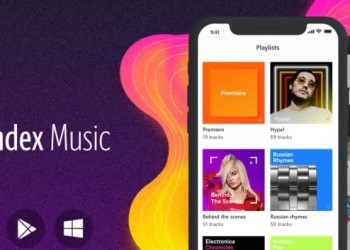Перенос музыки в Spotify просто необходим, если вы планируете начать пользоваться новым стриминговым сервисом. Не лишаться же любимых треков, которые вы долгие годы сохраняли в своем аккаунте! Расскажем, как можно перекинуть все песни без потерь.
Начинаем с традиционного ответа на вопрос, а можно ли загрузить свою музыку в Spotify? Да – вы можете скопировать плейлисты или отдельные композиции из сервисов, которыми пользовались ранее и перекинуть их на новую стриминговую платформу! Разумеется, можно добавлять песни вручную – но это очень неудобно, если у вас объемные плейлисты.
Специальной встроенной опции не существует, но есть ряд специальных приложений, который помогут осуществить перенос треков в Spotify. Расскажем о самых хороших, популярных, проверенных.
Tune My Music
Вы уже знаете, можно ли в Spotify загрузить свою музыку – пора приступать к реализации этого плана. Первый сервис, о котором мы хотим рассказать – Tune My Music, работающий с множеством платформ – например, Apple Music или Ютуб. Что нужно делать?
- Выберите на основном экране нужное приложение и кликните по кнопке «Приступить»;
- Выберите программу, с которой вы хотите перенести треки;
- В новом окне пройдите авторизацию;
- Автоматически загрузится доступная медиатека – выберите плейлисты для импорта, отметив их галочками;
- Если хотите скачать только отдельные треки, нажмите на кнопку «Показать список» и отметьте нужные композиции;
- Теперь выберите новую стриминговую платформу, куда будет осуществляться перенос – не забудьте авторизоваться;
- Подтвердите действие и ждите, пока импорт автоматически не завершится.
Идеальное решение для тех, кто не знает, как перенести музыку в Спотифай – быстро, просто и очень легко.
SpotiApp
Еще одно решение – мобильное приложение SpotiApp, доступное как на Андроид, так и на Айфон совершенно бесплатно. Им можно воспользоваться, если в Tune My Music нет нужного плеера. В частности, здесь есть опция переноса Yandex Music to Spotify или копирования музыки из Boom (ВКонтакте).
Скачали программу? Пройдите первые несколько шагов (дайте нужный доступ и авторизуйтесь, прочтите пользовательское соглашение), теперь начинаем:
- Вернитесь к своему старому плееру и сделайте скриншоты плейлистов;
- Откройте мобильную программу и нажмите на зеленую кнопку в виде плюсика;
- Разрешите системе доступ к фотографиям на устройстве;
- Загрузите сделанные скрины и запустите распознавание.
Через несколько минут импорт плейлиста в Spotify будет завершен! В работе алгоритма могут наблюдаться определенные сбои, не все треки могут быть загружены, но это лишь небольшие минусы, в общем не влияющие на итоговый результат.
Несколько слов о том, как перенести плейлист в Spotify из Яндекс Музыки через SpotiApp. Яндекс дает возможность скопировать ссылку на треки, поэтому вам не придется делать скриншоты:
- Откройте плеер, найдите нужный плейлист;
- Жмите на три точки напротив названия и выбирайте пункт «Поделиться»;
- Из появившегося меню выберите «Скопировать ссылку»;
- Откройте Спотиапп и кликните по «+»;
- Выберите вариант «Вставить ссылку» и вставьте скопированное значение;
- Нажмите «Начать поиск» и дождитесь окончания сканирования;
- Подтвердите процесс переноса.
Вот как импортировать трек в Spotify через мобильное приложение! Удобно, быстро и почти без сбоев.
Soundiiz
Третий сервис, который мы предлагаем испробовать – Soundiiz. Разумеется, вы можете подыскать и другие варианты самостоятельно, есть масса альтернатив! Это одна из самых лучших платформ, проверенная сотнями тысяч пользователей.
Как импортировать музыку в Spotify через Soundiiz? Очень просто!
- Войдите и зарегистрируйтесь – можете создать новую учетную запись или авторизоваться через сторонние аккаунты (например, Гугл);
- В списке доступных сервисов слева выбираем нужный вариант – откуда будем переносить данные и кликаем «Вперед»;
- Жмем на кнопку «Подключиться» рядом со старым плеером и новым, в обоих случаях необходимо будет авторизоваться в личном профиле;
- На экране появится доступная медиатека – теперь вам остается только отметить галочками плейлисты, которые вы хотите подгрузить в память нового приложения;
- Выберите целевую платформу и нажмите на кнопку преобразования.
Как только преобразование будет завершено, вы увидите соответствующее уведомление.
Рассказали, как просто перенести любимые песни в Spotify – пользуйтесь любым понравившимся сервисом, чтобы не потерять ни одну композицию! Мы знаем, как важно всегда иметь под рукой плейлист с хорошими песнями, поэтому настоятельно рекомендуем прямо сейчас перекинуть треки из одного аккаунта в другой!